كيفية إعادة توجيه المكالمات على iPhone: الدليل الشامل
نشرت: 2023-11-11تخيل أنك محترف مشغول تتنقل باستمرار، وتتنقل بين الاجتماعات ومكالمات العملاء والمواعيد النهائية الضيقة. في بعض الأحيان، يأتي وقت تحتاج فيه إلى استراحة من اتصالاتك وعملك المستمر للاسترخاء، وخلال ذلك الوقت، لا تريد أن يتم إزعاجك.
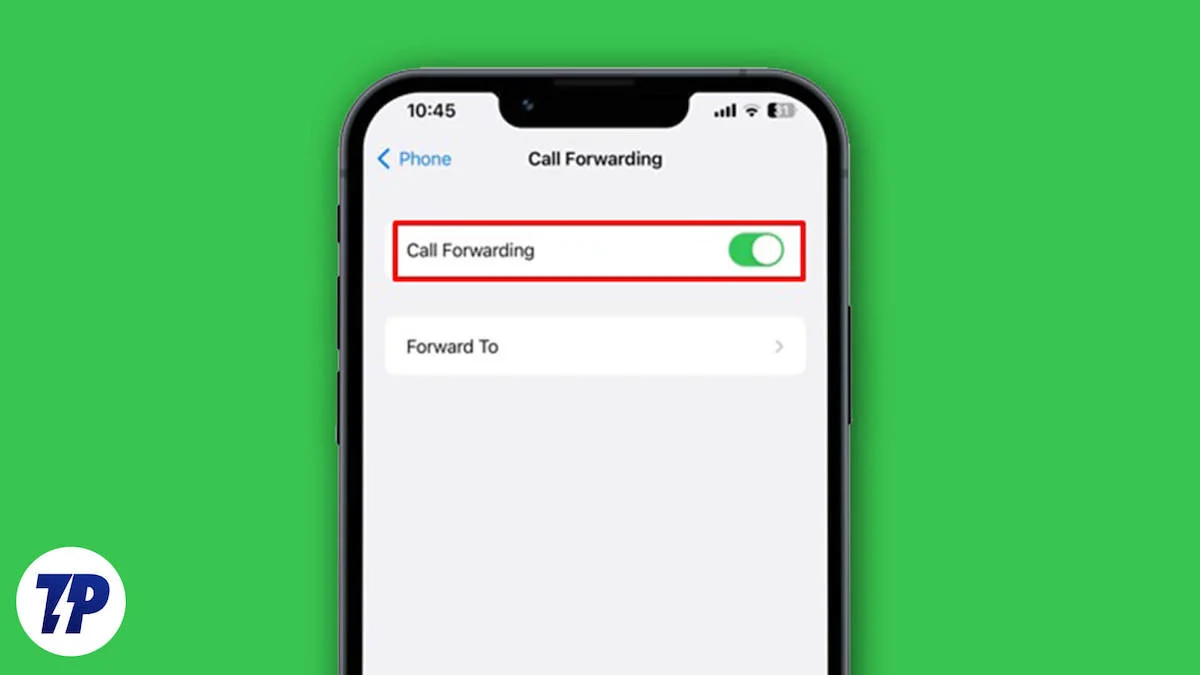
سواء كنت تستعد لرحلة طويلة، أو تحضر تجمعًا عائليًا، أو ببساطة تتوق لقضاء أمسية هادئة خالية من المقاطعة، فإن إدارة المكالمات الواردة أمر لا يقدر بثمن. هذا هو المكان الذي تأتي فيه ميزة تحويل المكالمات على جهاز iPhone الخاص بك.
مع ميزة تحويل المكالمات على iPhone، لديك المزيد من التحكم والمرونة في اتصالاتك أكثر من أي وقت مضى. إنه مثل وجود مساعد شخصي يدير مكالماتك نيابةً عنك. توفر خدمة تحويل المكالمات حلاً عندما تكون غير متاح مؤقتًا، أو ترغب في تجنب رسوم التجوال باهظة الثمن عند السفر، أو تحتاج ببساطة إلى فترة راحة من الرنين المستمر لرقمك الأساسي.
في هذا الدليل، نقدم ثلاث طرق مختلفة لتحويل المكالمات على iPhone.
جدول المحتويات
ما هي المكالمات إلى الأمام على iPhone؟
تحويل المكالمات على iPhone هي وظيفة تسمح للمستخدم بإعادة توجيه المكالمات الواردة إلى رقم هاتف آخر. وبهذه الطريقة، يحتفظ الشخص بالتحكم في اتصالاته ولا يفوت أي مكالمات مهمة، حتى لو كانت غير متاحة مؤقتًا.
تعتبر هذه الميزة مفيدة بشكل خاص عندما تكون مسافرًا أو في اجتماعات وترغب في الحفاظ على خصوصية رقمك الرئيسي. يمكنك استخدام طرق متعددة لإعادة توجيه المكالمات لتخصيص إدارة المكالمات وفقًا لاحتياجاتك وتفضيلاتك.
كيف يكون تحويل المكالمات مفيدًا على iPhone؟
يعد تحويل المكالمات على iPhone مفيدًا جدًا لعدة أسباب. فهو يضمن عدم تفويت أي مكالمات مهمة إذا لم تتمكن من الرد عليها. هذه الميزة مفيدة بشكل خاص عند السفر إلى الخارج لتجنب رسوم التجوال الباهظة الثمن.
يمكن لتحويل المكالمات أيضًا إيقاف المكالمات الواردة دون حظرها. بدلاً من حظر المكالمات الواردة، تتم إعادة توجيهها إلى رقم آخر. حتى تتمكن من الاحتفاظ بسجل للمكالمات والإشعارات الفائتة والتأكد من أنه يمكنك المتابعة عندما يناسبك ذلك.
تعمل ميزة تحويل المكالمات أيضًا على تحسين خصوصيتك حيث تتلقى مكالمات على رقم ثانٍ، ويظل رقمك الرئيسي سريًا. يضمن تحويل المكالمات وصول المكالمات العاجلة إليك حتى لو لم تكن متاحًا مؤقتًا. وهذا أمر مهم في الحالات التي تتطلب اهتماما فوريا.
3 طرق لإعادة توجيه المكالمات على iPhone
هل لديك رقم هاتف ثانٍ وتريد تحويل المكالمات على جهاز iPhone الخاص بك؟ لدينا ثلاث طرق بسيطة لإعادة توجيه المكالمات على iPhone. لديك خيار استخدام إعدادات iPhone أو تطبيقات الطرف الثالث أو رموز USSD. كل طريقة بسيطة وتقدم فوائدها الخاصة لإدارة مكالماتك.
قم بإعداد تحويل المكالمات من إعدادات iPhone
الخيار الأول والأسهل هو إعداد إعادة توجيه المكالمات عبر تطبيق إعدادات iPhone. كل ما عليك فعله هو اتباع بعض الخطوات البسيطة. يمكنك العثور على تعليمات خطوة بخطوة هنا.
- قم بتشغيل تطبيق الإعدادات .
- قم بالتمرير لأسفل وانقر على الهاتف .
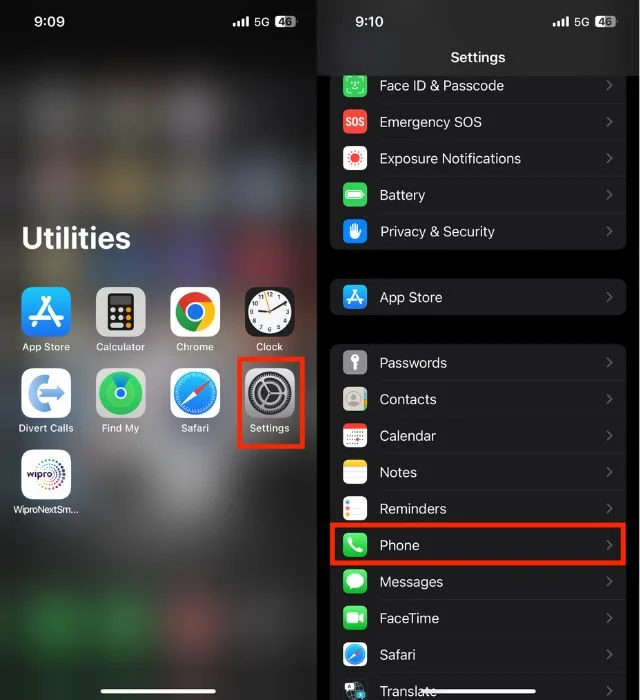
- ضمن المكالمات ، اضغط على تحويل المكالمات .
- اضغط على مفتاح التبديل الموجود على يمين تحويل المكالمات.
- بمجرد الضغط على تحويل المكالمات، سيظهر خيار آخر يسمى Forward To أسفله مباشرة. تحتاج إلى النقر عليه.
- ستظهر بعد ذلك لوحة مفاتيح رقمية. أدخل الرقم الذي تريد تحويل مكالماتك إليه.ملحوظة:يجب عليك إدخال الرقم يدوياً؛ لا يمكنك تحديده من قائمة جهات الاتصال الخاصة بك.
- أدخل رقم إعادة التوجيه؛ ليس من الضروري البحث عن زر حفظ أو تم. لحفظ الرقم الذي قمت بإدخاله، ما عليك سوى النقر على زر الرجوع الموجود في الزاوية العلوية اليسرى من الشاشة.
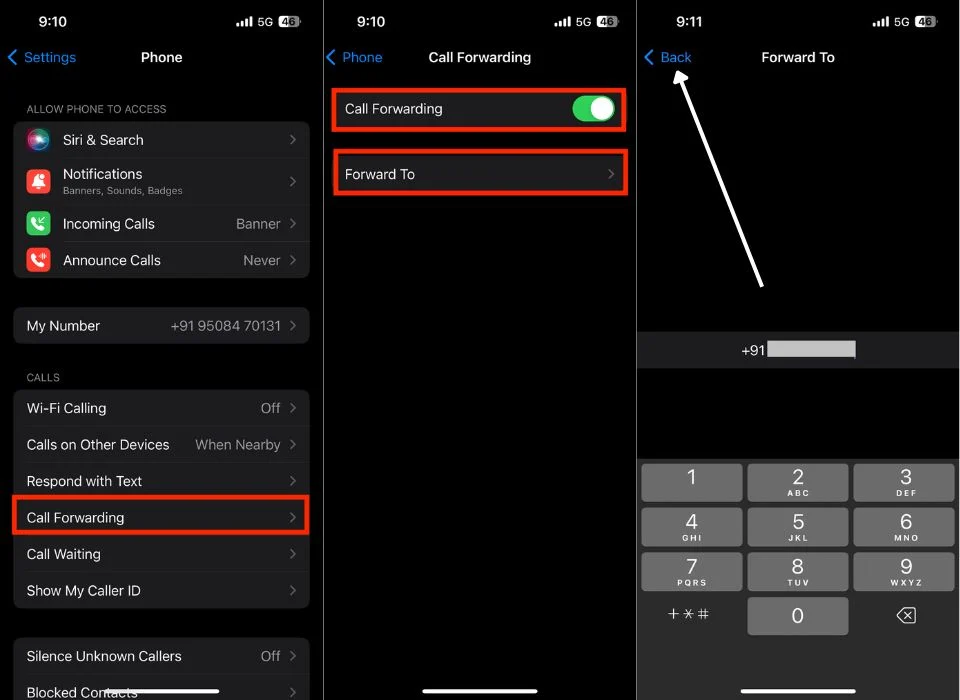
- يجب بعد ذلك عرض رقم إعادة التوجيه الذي أدخلته بجوار "إعادة التوجيه إلى" .
- تهانينا، لقد تم الآن إعداد تحويل المكالمات! سيتم الآن إعادة توجيه المكالمات على جهاز iPhone الخاص بك تلقائيًا إلى الرقم الذي أدخلته.
إعادة توجيه المكالمات على iPhone باستخدام تطبيقات الطرف الثالث
تحتوي ميزة تحويل المكالمات في iPhone على بعض القيود، أبرزها القدرة على إعادة توجيه جميع المكالمات، والتي قد لا تتوافق دائمًا مع احتياجاتنا المحددة. في المقابل، يوفر Android نظامًا أكثر مرونة لإعادة توجيه المكالمات، مما يسمح للمستخدمين بإعادة توجيه المكالمات عندما تكون هواتفهم غير متاحة أو مشغولة أو لم يتم الرد عليها. يبحث العديد من مستخدمي iPhone عن هذه الميزات المتقدمة. في مثل هذه الحالات، تأتي تطبيقات الطرف الثالث للإنقاذ، والتي توفر أربعة خيارات مختلفة لإعادة توجيه المكالمات لمستخدمي iPhone. هذه الخيارات هي كما يلي:
1. الكل : تسمح لك هذه الطريقة بإعادة توجيه جميع المكالمات الواردة إذا كنت في منطقة ذات تغطية شبكة ضعيفة أو إذا كنت متأكدًا من عدم إمكانية الوصول إليك. يقوم بإعادة توجيه جميع المكالمات من رقمك إلى رقم بديل محدد بسلاسة.
2. مشغول : في الحالات التي يكون فيها هاتفك مشغولاً بمكالمة أخرى، يقوم هذا الخيار بإعادة توجيه المكالمات بسهولة إلى الرقم الذي طلبته.

3. بدون إجابة : يتم تشغيل هذا الخيار عندما تكون مشغولاً بأنشطة أخرى ولا يمكنك الرد على المكالمات الواردة. يمكنك استخدامه لتحويل هذه المكالمات والتأكد من إعادة توجيهها إلى الرقم الذي طلبته.
4. غير قابل للوصول : في المواقف التي تكون فيها تغطية الشبكة ضعيفة أو عندما يكون رقمك غير قابل للوصول، يمكنك استخدام هذه الوظيفة لتحويل المكالمات إلى رقم بديل محدد.
بمجرد تحديد الخيار الذي يناسب احتياجاتك، تعمل العديد من تطبيقات الطرف الثالث على تبسيط هذه المهمة عن طريق نسخ رمز USSD المطلوب تلقائيًا. كل ما عليك فعله هو إدخال هذا الرمز في تطبيق الاتصال بهاتفك. باتباع الخطوات الموضحة أدناه، يمكنك تكوين واستخدام ميزات تحويل المكالمات هذه على جهاز iPhone الخاص بك.
- افتح متجر التطبيقات على جهاز iPhone الخاص بك.
- ابحث عن Divert Calls أو تطبيق آخر تابع لجهة خارجية في شريط البحث.
- اضغط على زر Get لتنزيل التطبيق.
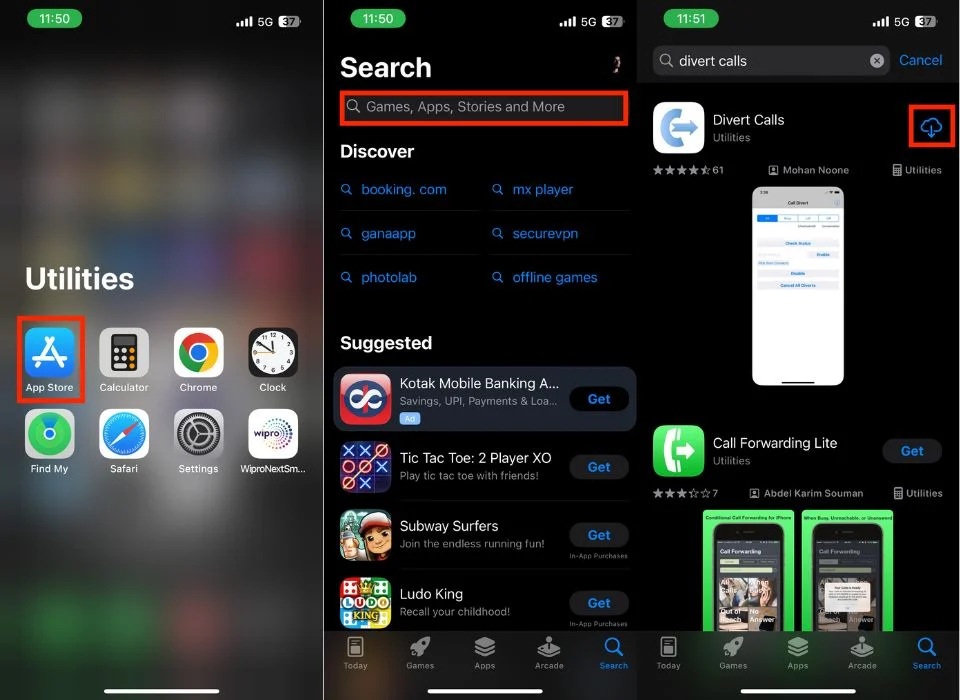
- إطلاق تحويل المكالمات .
- في الجزء العلوي من الشاشة، ستجد الخيارات الأربعة: الكل، مشغول، UA (بدون إجابة)، وUR (غير قابل للوصول).
- حدد الخيار الذي يناسبك، وأدخل الرقم الذي تريد تحويل جميع المكالمات إليه في الحقل، ثم انقر فوق تمكين .
- بمجرد النقر فوق "تمكين"، ستظهر نافذة صغيرة تعلمك بأنه قد تم إنشاء ونسخ الكود الخاص بالمهمة التي حددتها. الآن عليك الضغط على إخفاء للمتابعة.
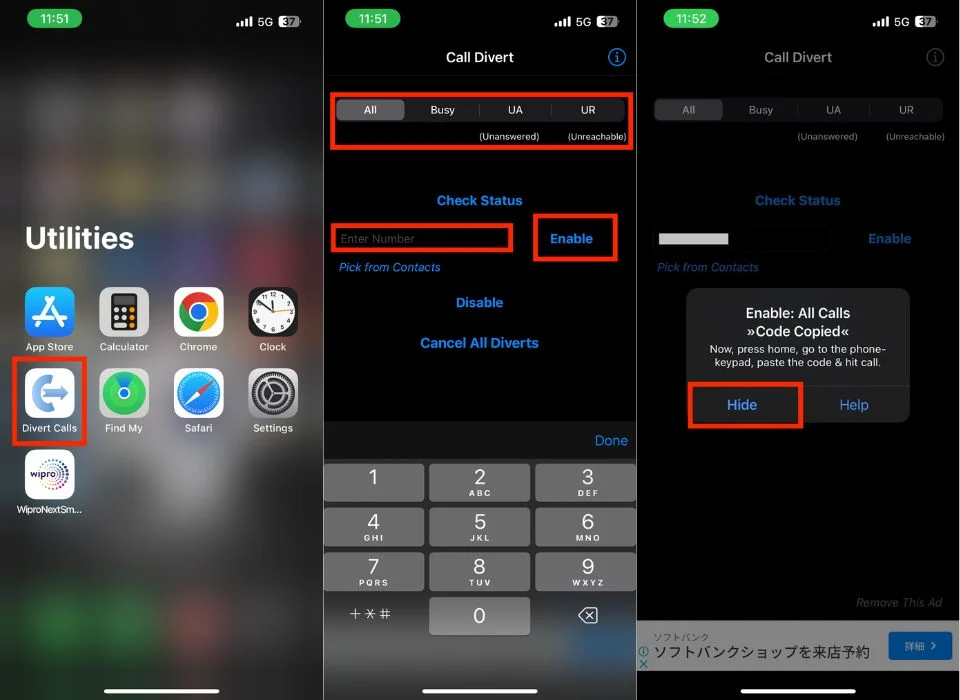
- الصق الرمز في برنامج الاتصال الخاص بتطبيق هاتفك وانقر على أيقونة الاتصال.
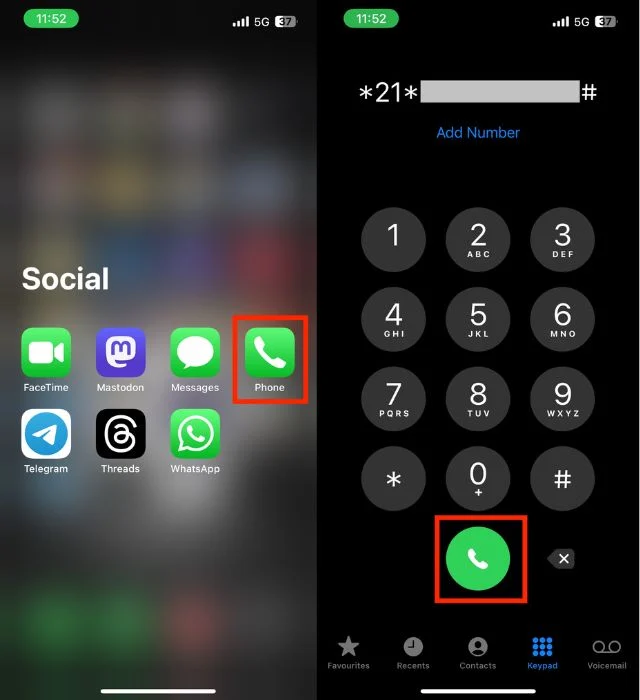
- سيؤدي هذا إلى تفعيل خيار تحويل المكالمات الذي حددته.
تمكين تحويل المكالمات على iPhone باستخدام رموز USSD
يمكنك تكوين تحويل المكالمات على جهاز iPhone الخاص بك باستخدام رموز USSD، والتي توفر أربعة خيارات مختلفة لإعادة توجيه المكالمات. لتنشيط تحويل المكالمات، ما عليك سوى إدخال رموز معينة في برنامج الاتصال بهاتفك وإجراء مكالمة. فيما يلي الرموز الخاصة بكل خيار لإعادة توجيه المكالمات:
- إعادة توجيه جميع المكالمات : لإعادة توجيه جميع المكالمات الواردة إلى جهاز iPhone الخاص بك، اطلب رمز USSD التالي: *21*رقم الهاتف#
- إعادة توجيه المكالمات عندما يكون مشغولاً : إذا كنت تريد إعادة توجيه المكالمات عندما يكون هاتفك مشغولاً، استخدم هذا الرمز: *67*PhoneNumber#
- تحويل المكالمات في حالة عدم الرد : لتحويل المكالمات في حالة عدم الرد، أدخل هذا الرمز: *61*رقم الهاتف#
- إعادة توجيه المكالمات عندما لا يمكن الوصول إليها : لإعادة توجيه المكالمات عندما لا يمكن الوصول إلى هاتفك، اطلب *62*رقم الهاتف#
لاستخدام رموز USSD لتحويل المكالمات على جهاز iPhone الخاص بك، اتبع الخطوات التالية:
- قم بتشغيل تطبيق الهاتف على جهاز iPhone الخاص بك.
- أدخل رمز USSD ذي الصلة لتفضيلات تحويل المكالمات التي تريدها (على سبيل المثال، *21*رقم الهاتف# لإعادة توجيه جميع المكالمات).
- اضغط على زر الاتصال الأخضر بمجرد إدخال الرمز.
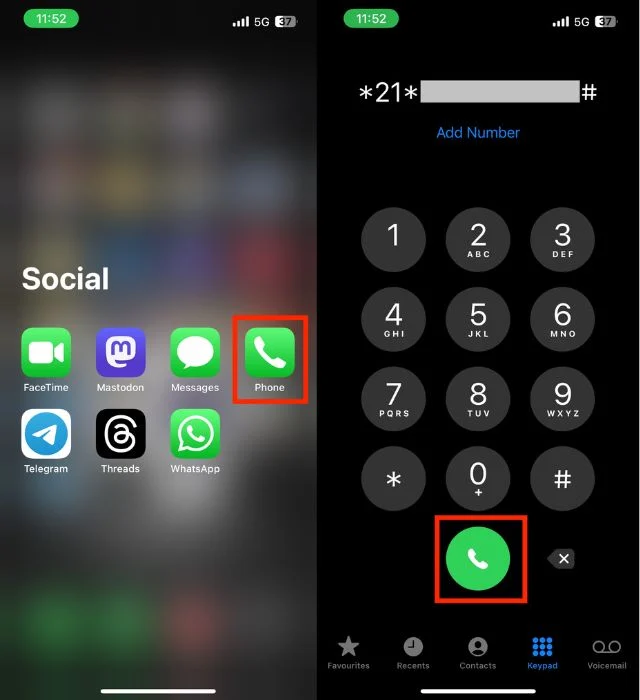
- انتظر لحظة قصيرة، وسيتم تنشيط إعداد إعادة توجيه المكالمات الذي اخترته.
كيفية تعطيل تحويل المكالمات على اي فون
تتمثل ميزة تنشيط تحويل المكالمات في أنك لن تفوت أي مكالمات مهمة إذا لم تتمكن من الرد على جهاز iPhone الخاص بك. ومع ذلك، هناك حالات قد ترغب فيها في إلغاء تنشيط تحويل المكالمات. قد يكون هذا بسبب تحسين تغطية الشبكة أو التغييرات في تفضيلاتك أو الرغبة في استعادة التحكم في اتجاه مكالماتك. إذا كنت قد تعلمت بالفعل كيفية تنشيط تحويل المكالمات وتريد الآن إلغاء تنشيطه، فإليك ثلاث طرق مختلفة لمساعدتك.
تعطيل تحويل المكالمات من إعدادات الآيفون
إذا كنت تريد استعادة السيطرة الكاملة على مكالماتك الواردة على جهاز iPhone الخاص بك، فقد حان الوقت لإلغاء تنشيط إعادة توجيه المكالمات عبر إعدادات جهازك. للقيام بذلك، اتبع الخطوات التالية.
- افتح الإعدادات .
- قم بالتمرير لأسفل وانقر على الهاتف .
- ضمن المكالمات ، اضغط على تحويل المكالمات .
- قم بإلغاء تنشيط مفتاح التبديل الموجود بجوار تحويل المكالمات.
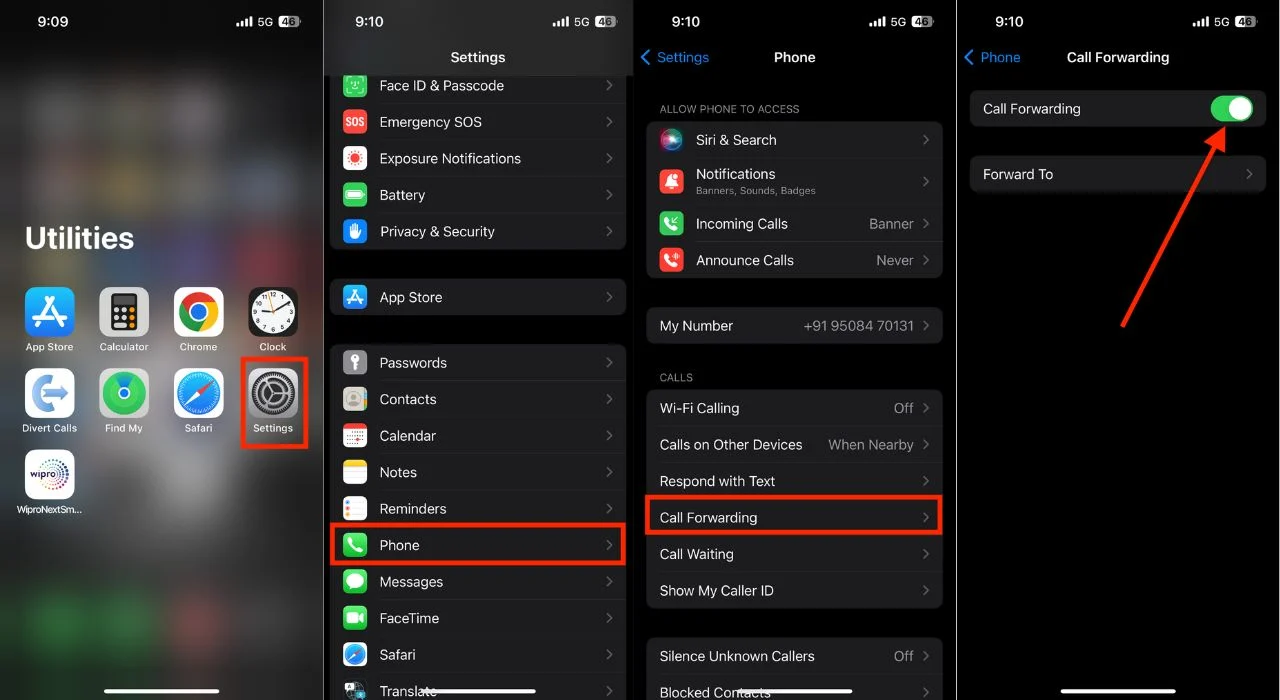
قم بتعطيل تحويل المكالمات باستخدام تطبيقات الطرف الثالث
إذا كنت تستخدم تطبيقًا لإعادة توجيه المكالمات تابعًا لجهة خارجية على جهاز iPhone الخاص بك وتريد إيقاف إعادة توجيه المكالمات، فيمكنك القيام بذلك في بضع خطوات بسيطة: اتبع الخطوات أدناه.
- افتح التطبيق.
- اختر الخيار من بين الخيارات (الكل، ومشغول، وغير مجاب، وغير قابل للوصول) المذكورة أعلاه والتي قمت بتمكينها مسبقًا.
- ابحث عن زر "تعطيل" واضغط عليه. وبدلاً من ذلك، يمكنك الضغط على إلغاء جميع التحويلات.
- سيتم نسخ الرمز تلقائيًا.
- الآن اضغط على إخفاء.
- قم بتشغيل تطبيق الهاتف.
- الصق رمز USSD وقم بإجراء مكالمة.
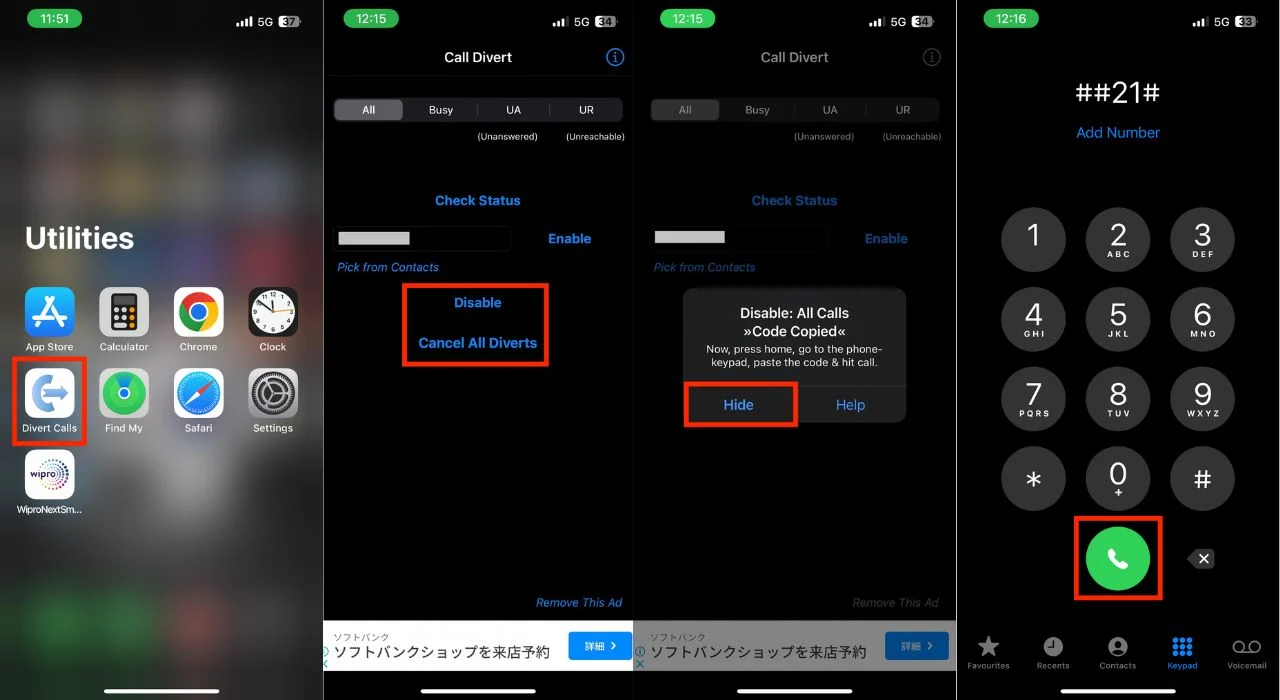
تعطيل تحويل المكالمات باستخدام رموز USSD
يعد تعطيل إعادة توجيه المكالمات على جهاز iPhone الخاص بك عبر رموز USSD عملية واضحة ومريحة بشكل ملحوظ. يمكنك بسهولة إلغاء تنشيط إعادة توجيه المكالمات باستخدام هذه الرموز من خلال النقر عدة مرات في تطبيق الهاتف. للقيام بذلك، اتبع الخطوات التالية.
1. قم بتشغيل تطبيق الهاتف على جهاز iPhone الخاص بك.
2. انتقل إلى قسم لوحة المفاتيح .
3. أدخل رمز USSD المقابل بناءً على تفضيلاتك:
- لإلغاء جميع تحويلات المكالمات، اطلب ##21#
- لتعطيل تحويل المكالمات عند الانشغال اطلب ##67#
- لإيقاف تحويل المكالمات في حالة عدم الرد عليها، اطلب ##61#
- لإيقاف تحويل المكالمات في حالة عدم إمكانية الوصول إليها، اطلب ##62#
4. بمجرد إدخال رمز USSD، انقر فوق أيقونة الاتصال .

تحويل المكالمات على الايفون
إذا كنت تتقن تحويل المكالمات، فلن تتمكن من إدارة مكالماتك فحسب، بل يمكنك أيضًا إدارة التوازن بين العمل والحياة بشكل فعال. إنها شريان الحياة الذي يحميك من الفرص الضائعة، ويساعدك في السفر الدولي، ويحافظ على خصوصيتك. جهاز iPhone الخاص بك هو أكثر من مجرد جهاز؛ إنه شريكك عندما يتعلق الأمر بالتحكم في حياتك المهنية. آمل أن تكون قد وجدت الطريقة المطلوبة.
الأسئلة الشائعة حول تحويل المكالمات على iPhone
1. هل تظهر المكالمات المحولة رقم المتصل الأصلي أو الرقم المحول؟
اعتمادًا على إعداداتك، يمكن لمعرف المتصل إما عرض رقم المتصل الأصلي أو الرقم المعاد توجيهه. تحقق من إعدادات إعادة توجيه المكالمات لتخصيص هذه الميزة.
2. ماذا علي أن أفعل إذا لم يعمل تحويل المكالمات على جهاز iPhone الخاص بي؟
إذا كانت لديك مشاكل في تحويل المكالمات، فتأكد أولاً من تكوين إعداداتك بشكل صحيح. تحقق من اتصالك بالشبكة وتعرفة المزود الخاص بك وتوافق طراز iPhone. إذا استمرت المشاكل، فاتصل بدعم العملاء لدى مزود الخدمة الخاص بك للحصول على المساعدة.
3. هل يمكنني تحويل المكالمات خلال فترات زمنية محددة فقط، مثل ساعات العمل؟
تسمح لك بعض خيارات تحويل المكالمات بتعيين أوقات محددة، مثل إعادة توجيه المكالمات أثناء ساعات العمل وقطع الاتصال بعد ساعات العمل. تحقق من إعدادات iPhone أو ميزات تطبيقات الطرف الثالث للتعرف على خيارات الجدولة.
4. هل يمكنني تحويل المكالمات على iPhone إلى جهاز غير تابع لشركة Apple مثل هاتف Android أو خط أرضي؟
يمكنك إعادة توجيه المكالمات إلى أجهزة غير تابعة لشركة Apple مثل هواتف Android أو الهواتف الأرضية. لا يقتصر تحويل المكالمات على أجهزة Apple ويمكن إعداده لأي رقم هاتف صالح.
5. ماذا يحدث إذا قمت بإعادة توجيه المكالمات إلى رقم يقوم أيضًا بإعادة توجيه المكالمات إلى رقم آخر؟
إذا قمت بإعادة توجيه المكالمات إلى رقم قام بتنشيط تحويل المكالمات الخاص به، فستتبع المكالمة قواعد إعادة التوجيه الخاصة برقم الوجهة. يمكن أن يؤدي هذا إلى إنشاء سلسلة إعادة توجيه، لذا تأكد من أنك تعرف مسار الاتصال.
